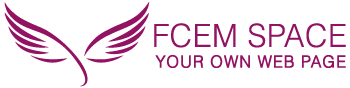1/9
Login
- Connectez-vous sur https://fcem.org/fcemspace/wp-admin
Login at https://fcem.org/fcemspace/wp-admin
Inicie sesión en https://fcem.org/fcemspace/wp-admin - Insérez votre nom d’utilisateur et votre mot de passe.
Insert your username and password.
Introduce tu nombre de usuario y contraseña - Cliquez sur “Se connecter”
Click “Login”,
Haga clic en “Acceder”.
2/9
Accéder à la page | Access to the page | Acceso a la pagina
- Cliquez sur “Edit with UX Builder”
- Click “Edit with UX Builder”,
- Haga clic “Edit with UX Builder”.
3/9
Editor
- Les éléments de la page sont organisés de manière hiérarchique dans la barre latérale gauche.
- Page elements are organized in a tree shape in the left sidebar
- Los elementos de la página se organizan jerárquicamente en la barra lateral izquierda
4/9
Modifier le texte/ Text editing/ Editar el texto
- Double-cliquez sur le texte pour ouvrir l’éditeur.
Confirmez avec OK après l’édition. - Double-click on the text to open the editor.
Confirm with OK after editing.r - Haga doble clic en el texto para abrir el editor.
Confirme con OK después de editar.
5/9
Modifier le texte 2/ Text editing 2/ Editar el texto 2
1. Modifiez votre texte
2. Confirmez avec OK après l’édition.
1. Edit your text
2. Confirm with “OK”
1. Edite su texto
2. Confirme con “OK
6/9
Insérer des images 1/ Inserting Images 1/ Inserción de imágenes 1
1. Cliquez sur l’image.
2. Cliquez sur “Modifier le média” dans la barre laterale gauche.
1. Click on image
2. Click on “Change media” in the left sidebar.
1. Pulse sobre la imagen.
2. Haga clic en “Modificar medios” en la barra lateral izquierda.
7/9
Insérer des images 2/ Inserting Images 2/ Inserción de imágenes 2
1.Glisser et déposer votre image
2. Confirmez en cliquant sur “Utiliser l’image”
1. Drag and drop your image
2. Confirm with “Use the image”
1. Arrastre y suelte su imagen
2. Confirme con “Usar la imagen”.
8/9
Social
1. Cliquez sur “Follow Icons”.
2. Entrez l’url de votre réseau social (ex. https://www.facebook.com/my-business) dans la barre latérale gauche.
1. Click on “Follow icons”.
2. Enter the url of your social (ex. https://www.facebook.com/my-business) in the left sidebar.
1. Haga clic en”Follow icons”.
2. Introduce la url de tu red social (ej. https://www.facebook.com/my-business) en la barra lateral izquierda.
9/9
- Enregistrer les modifications avec UPDATE avant de quitter la page.
- Save the changes with UPDATE before leaving the page.
- Guarde los cambios con UPDATE antes de salir de la página.